¿Cómo se cambia el idioma en PowerPoint de diferentes versiones? - Guía completa

Si buscas cambiar el idioma de PowerPoint, puedes tener en cuenta algunos aspectos. Además de ello, también puedes conocer aquellos ajustes que son totalmente diferentes en cada una de las versiones. Así como también, te enseñaremos la manera de cambiar el idioma en la versión 2019, como la de 2016.
Puede que no encuentres el idioma que quieres utilizar, o aquel que entiendes por completo, en este caso, tienes que proceder a descargar desde la plataforma de Office, lo necesario. Por otro lado, te explicaremos todo, acerca de cómo agregar idiomas adicionales a la plataforma de PowerPoint.
https://youtu.be/CPzpvB2FcvA
¿Qué debes tener en cuenta antes de cambiar el idioma en PowerPoint?
Tienes que tener en cuenta, aquellos ajustes que cada una de las versiones tiene para cambiar el idioma. Cuando quieras cambiar el idioma, debes tener en consideración, qué versión de PowerPoint es.
Por ejemplo, en caso de que se trate de la versión de 2016, o una anterior a esta, podrás seguir los mismos pasos, sin embargo, en caso de que se trate de la versión del 2019, la configuración, en caso de los idiomas, es completamente diferente.

Ajustes diferentes entre cada versión
Lo primero que debemos tener en cuenta, es que, aunque ambas versiones son muy similares, es posible que, el cambio, o la diferencia más abismal que encontrarás, es que, en la versión del 2019, tendrás más idiomas entre los cuales puedes elegir.
Este aspecto destaca, porque al contar con esa nueva versión, tendrás un paquete de idiomas completo, por lo tanto, no tendrás necesidad de agregar idiomas de manera adicional. Sin duda alguna, esta es la diferencia más importante que se presenta en estas dos grandes versiones.
¿De qué forma cambiar el idioma de PowerPoint en versiones 2019 y 2016?
Si quieres cambiar el idioma de la plataforma de PowerPoint, ya sea que se trate de la versión de 2016, o la del 2019. Lo que tienes que hacer, es cumplir con cada uno de los pasos que se explicarán en breve. Estos pasos son los siguientes:
- El primer paso consiste en acceder a PowerPoint, al estar allí, procede a abrir una nueva pestaña. Esto lo haces, accediendo a Archivo. En este apartado, selecciona en opciones.
- Allí, tendrás que seleccionar la opción de idiomas. Luego de ello, puedes elegir entre idioma de edición o idioma de la interfaz del usuario.
- Si elegiste la opción de idiomas de edición, tienes que seleccionar el que quieras a través de una lista. Allí tendrás que seleccionar el idioma que elegiste, como predeterminado.
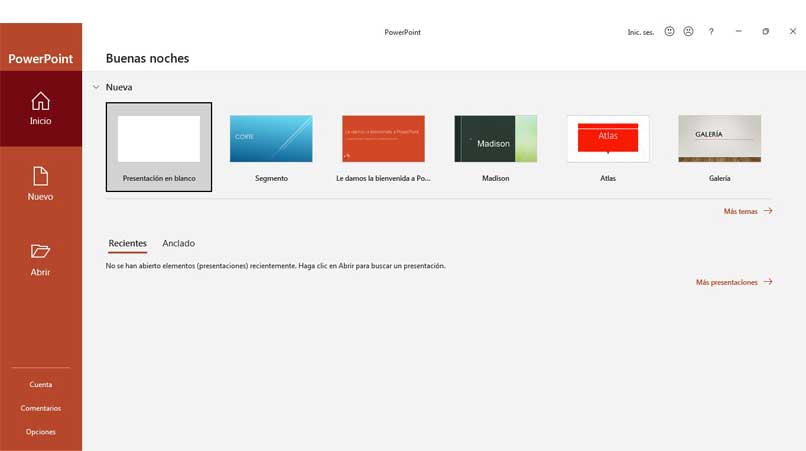
De esta manera, podrás elegir el idioma que desees, sin embargo, tienes que saber qué hacer, en aquellos casos donde el idioma no se encuentre disponible. Ya podrás crear tus dispositivas desde cero, con el idioma que tú quieras.
¿Qué hacer si no encuentras el idioma que deseas usar en PowerPoint?
En caso de que no encuentres el idioma que quieras usar por medio de la plataforma de PowerPoint, lo que tendrás que hacer, es descargar desde la página oficial, el idioma que deseas. En este caso, tienes que acceder allí y buscar el idioma que quieres.
Por otro lado, también podrás agregar el idioma, como un idioma adicional, y de esta manera, colocarlo dentro de tus idiomas predeterminados.
Descargar desde la plataforma oficial de Office
Si no encuentras el idioma que quieres dentro de las opciones en PowerPoint, lo que tienes que hacer, es seleccionar la opción de 'Obtener más idiomas para mostrar y de ayuda de la web Office.com'. Al momento en que esta ventana se abre, tienes que buscar el idioma que quieres.
Allí, solo tienes que seleccionarlo. Luego de ello, selecciona la arquitectura del sistema, es decir que, en qué formato lo quieres descargar, si en 32 bits, o en 64 bits. Al descargarlo, lo siguiente que tienes que hacer, es ejecutarlo y aceptar el mensaje que aparecerá allí.
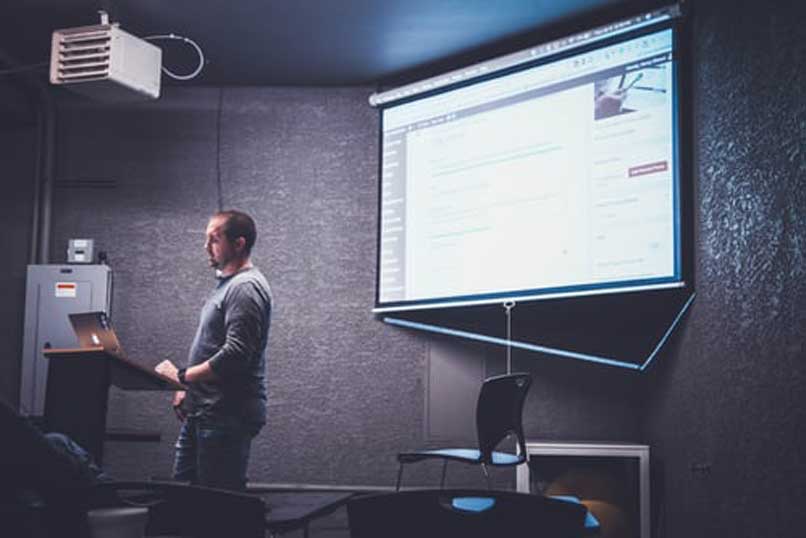
De esta manera, podrás encontrar el idioma y al volver a iniciar la plataforma de PowerPoint, podrás elegir este idioma, el cual encontrarás dentro de las opciones. También puedes usar las diapositivas como desees, y añadir el idioma que quieras.
¿Cómo agregar idiomas adicionales a los predeterminados en PowerPoint?
Si lo que quieres, es descargar los idiomas adicionales, tienes que seguir unos pasos muy similares a los que se explicaron anteriormente. Es así que, estos pasos son:
- Comienza por acceder a archivo, luego a opciones, y posteriormente, a idiomas.
- En este caso, haz clic en instalar idiomas para mostrar adicionales de Office.com.
- Allí, tienes que elegir el idioma que quieras y proceder a descargarlo.
Estos son los tres pasos que tienes que cumplir para que así puedas tener la mayor variedad de idiomas, dentro de PowerPoint, recuerda que, esta plataforma, siempre tiene como idioma preestablecido o predeterminado, el español. Además de que puedes acceder a configurar todo lo que desees de tu presentación como los intervalos, transiciones, tamaño y plantillas.